Microsoft končno uvede Cortano za IOS in Android v Veliki Britaniji

Microsoft končno prinaša svojo digitalno pomočnico Cortano v Android in iOS v Veliki Britaniji. Izdaja, ki prihaja približno leto dni po podobni uvedbi
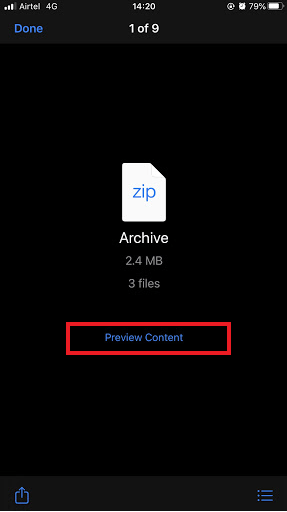
Med delom na računalnikih ste že večkrat slišali izraz "Zip" ali "stisnjen". Zip datoteke so zelo uporabne tako za posameznike kot za podjetja, saj lahko stisnete velike datoteke in jih pošljete po e-pošti. Zip datoteke stisnejo vse podatke v eno mapo in olajšajo hiter prenos ali prenos e-poštnih prilog. Uporaba tega načina pošiljanja datotek pomaga pri pošiljanju več datotek hkrati, saj je mogoče vse povezane datoteke z lahkoto prenesti in naložiti prek e-pošte.
Ampak, kako odpreti zip datoteke na pametnem telefonu?
Običajno uporabljamo prenosnike ali računalnike za pošiljanje e-pošte s priloženimi več/velikimi datotekami. Ampak, ali ni super dobiti možnost stiskanja ali razpakiranja datotek na napravah iPhone ali Android? Ker je vse postalo mobilno, je tudi dostop do stisnjenih datotek prek naših pametnih telefonov postal lažji. Možnost ustvarjanja ali odpiranja zip datotek je zdaj na voljo v mobilnih napravah po najnovejših posodobitvah za Android in iOS.
Torej, ali želite dostopati do datotek Zip na iPhoneu ali jih želite ustvariti? Čeprav ima Applov iPhone veliko omejenih možnosti, ko gre za skupno rabo datotek in vse. Toda s svojimi najnovejšimi posodobitvami iOS 13 je predstavil novo funkcijo, to je izvorno podporo za stisnjene datoteke . Aplikacija za datoteke iPhone je zdaj sposobna obdelati datoteke zip.
Svoj iPhone morate posodobiti na najnovejšo različico in zdaj lahko dostopate do možnosti stiskanja datotek in fotografij ter razpakiranja datotek. Morda razmišljate o izhodišču, zato tukaj:
I. del: Kako ustvariti zip datoteke na iPhone?
Del II: Kako si ogledati zip datoteke na iPhone?
Del III: Kako razpakirati datoteke na iPhone?
Koraki za ustvarjanje datotek Zip na iPhoneu
Po nekaj posodobitvah za iPhone iOS so uporabniki dobili možnost, da ustvarijo datoteko Zip s stiskanjem več datotek. Funkcija ustvarjanja zip-ja je bila predstavljena z najnovejšo posodobitvijo za iOS, to je iOS 13. Zato morate slediti naslednjim korakom, da stisnete več datotek in oblikujete datoteko Zip na vašem iPhone-u:

Z enim dotikom na novo ustvarjeno datoteko z imenom Arhiv si ogledate vse datoteke. Po najnovejših posodobitvah sistema iOS ne potrebujete več aplikacije drugega proizvajalca za ustvarjanje datotek zip.
Prav tako lahko stisnete več slik in ustvarite zip datoteko. Vendar je postopek nekoliko dolgotrajen. Če želite ustvariti Zip datoteko fotografij iz fotoaparata na iPhoneu , morate najprej izbrati potrebne slike in jih shraniti v aplikacijo za datoteke na iPhoneu. Po tem morate slediti istim korakom, kot je navedeno zgoraj. Ustvarjena datoteka zip je na voljo za skupno rabo med svojimi stiki prek WhatsAppa in drugih medijev kot ena datoteka Zip za več datotek.
Koraki za predogled stisnjenih datotek na iPhoneu
Pred odpiranjem datoteke zip v iPhonu si lahko ogledate predogled z možnostjo Quick Look. Tukaj lahko preverite datoteke, preden jih ekstrahirate, da zagotovite, da razpakirate pravo zip datoteko. Za to sledite spodnjim korakom:

Funkcija predogleda datoteke vam omogoča, da si ogledate vsebino datoteke zip. Zagotovite lahko, da odprete pravo zip datoteko na iPhoneu.
Zdaj, ko ste se naučili ustvarjati in predogledati datoteke zip, je čas, da vas obvestimo o korakih za razpakiranje datotek na iPhoneu. Naslednji del tega članka vam bo povedal, kako odpreti zip datoteke na iPhoneu.
Kako odpreti Zip datoteke na iPhone?
V prejšnjih časih je deljenje datotek prek iPhone-a veljalo za eno najbolj zastrašujočih nalog, saj je včasih manjkalo funkcij za upravljanje datotek. Toda s stalnimi posodobitvami v iOS-u so razvijalci omogočili ustvarjanje datotek zip in razpakiranja na iPhone. Najboljša prednost posodabljanja te funkcije je, da odpravlja uporabo kakršnih koli aplikacij tretjih oseb, ki so bile včasih tam na iPhonu za obdelavo takšnih datotek. Preden nadaljujete, se prepričajte, da je vaša naprava posodobljena z najnovejšimi posodobitvami za iOS 13 . Tu so koraki, ki jih morate slediti, da odprete datoteke Zip na iPhone:
Razpakirane datoteke bodo prikazane v isti mapi, poiskati jo morate sami. Edina omejitev te funkcije je, da ne zahteva nobenega pogovornega okna, ki bi zahtevalo potrditev za ekstrahiranje datotek na ciljnem cilju. Poleg tega je ta posodobitev za iOS prekinila mejo s to dodano funkcijo za razpakiranje datotek na iPhone.
Ste ga že preizkusili?
No, ta funkcija je bila mnogim uporabnikom manj znana. Zato smo izpostavili načine ustvarjanja, predogleda in odpiranja zip datotek na iPhoneu. Ker zdaj poznate načine za razpakiranje datotek v iPhone, ne zamudite, da poskusite. Sporočite nam v spodnjem razdelku za komentarje, ali ste ga preizkusili ali ne.
Naročite se na naše novice in nas spremljajte na družbenih omrežjih za več vsebin, povezanih s tehnologijo.
Microsoft končno prinaša svojo digitalno pomočnico Cortano v Android in iOS v Veliki Britaniji. Izdaja, ki prihaja približno leto dni po podobni uvedbi
Koda napake 5823 je značilna za naprave iPhone in iPad. Pojavi se, ko uporabniki poskušajo shraniti posnetek zaslona.
Hitro spustite žebljiček v Google Zemljevidih, da dobite točno lokacijo, ki jo lahko delite s prijatelji. Oglejte si, kako spustite žebljiček Google Maps v iPadOS 14, Android in namizni računalnik.
Če ne morete uporabljati Signala v sistemu iOS, preverite, ali so na voljo posodobitve aplikacije in sistema iOS. Nato uredite dovoljenja aplikacije, onemogočite način nizke porabe energije in znova namestite aplikacijo.
Lepa rešitev za dodajanje podpisov besedilnim sporočilom na vašem Apple iPhone.
Če imate iPhone in imate težave z brisanjem neželene pošte, posodobite svojo napravo. Nato iz strežnika izbrišite e-poštna sporočila v smeti.
Želite imeti najnovejše vremenske napovedi na svoji mobilni napravi? Na tem seznamu dobite najboljšo vremensko aplikacijo za iPad. Dandanes je vreme postalo čisto
Potrebujete kodiranje na poti zaradi službe ali želite obnoviti svoje veščine kodiranja? Ogledate si lahko te najboljše aplikacije za kodiranje za iPad.
Če Dropbox ne najde in naloži novih fotografij iz vašega iPhone-a, se prepričajte, da uporabljate najnovejši različici aplikacije iOS in Dropbox.
Olajšajte branje v Safariju in povečajte velikost; evo kako.








